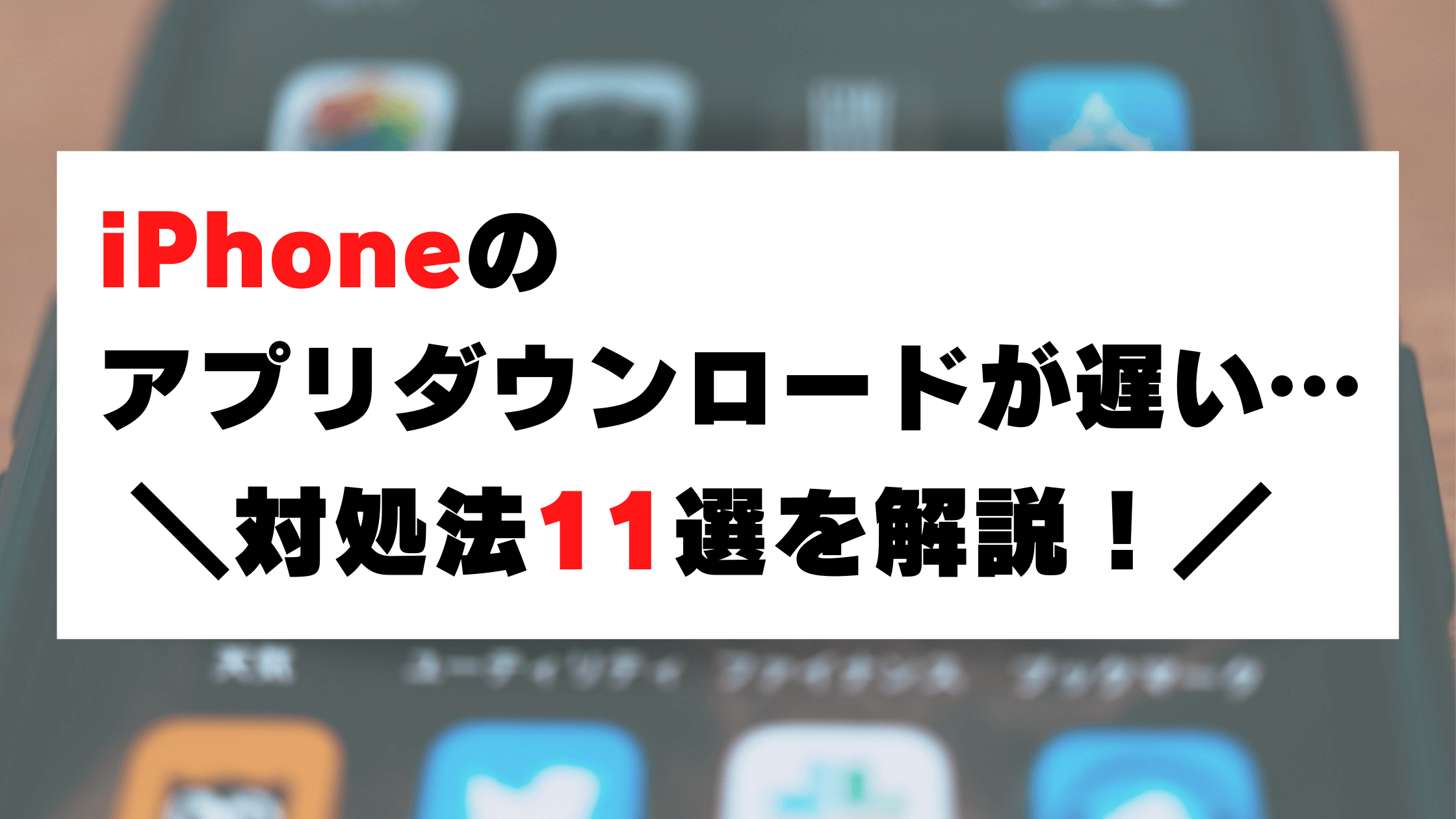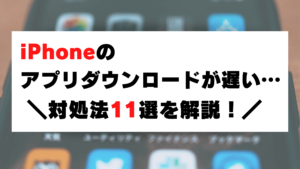この記事では、iPhoneアプリのダウンロードが遅い時の早くする方法について解説します。
「iPhoneアプリのダウンロードができない…!」「iPhoneアプリのダウンロードが遅い…。」「iPhoneアプリのダウンロードを早くする方法を知りたい…。」そんな悩みを解決できるように、遅い原因や11つの対処法をご紹介!
iPhoneアプリのダウンロードができなくて困っている方は、この記事を参考に対処法を試してみてくださいね。
iPhoneアプリのダウンロードが遅い!進まない原因は?
原因①:iPhoneやOSの不具合
原因②:iPhoneの容量不足
原因③:アプリ/ブラウザキャッシュ不具合
原因④:App Storeの不具合
原因⑤:ネット回線が不安定
iPhoneアプリのダウンロードが遅い原因は、上記のような内容の可能性が高いです。
主に容量不足や回線の不具合などが遅くなっている原因になっていることが多く見られます。
iPhoneアプリのダウンロードが遅い原因を特定するのは難しく、複数が原因になっている可能性があります。
次章では、iPhoneアプリのダウンロードが遅い時の対処法を11つご紹介します。
それぞれ試してみて、iPhoneアプリのダウンロード速度が遅いのを解消してみましょう。
iPhoneアプリのダウンロードが遅い時の早くする方法11選
対処法①:iPhoneを再起動する
対処法②:機内モードのオン/オフを繰り返す
対処法③:ネットワーク通信のオン/オフを繰り返す
対処法④:Wi-Fi環境でダウンロードする
対処法⑤:使っていないアプリを終了させる
対処法⑥:iPhoneのストレージ(空き容量)を確保する
対処法⑦:iOSを最新バージョンにアップデートする
対処法⑧:App Storeからサインアウトする
対処法⑨:iPhoneを初期化する
対処法⑩:機種変更する
対処法⑪:ネット回線を切り替える
この章では、iPhoneアプリのダウンロードが遅い時の早くする方法についてご紹介します。
iPhoneアプリのダウンロードが遅いと、かなり時間がかかるためストレスも貯まりますよね…。
早くする方法には簡単に試せるものもあるので、それぞれ見ていきましょう。
対処法①:iPhoneを再起動する
iPhoneアプリのダウンロードが遅い時は、iPhoneの再起動を試してみましょう!
iPhoneのメモリ不足が、アプリダウンロードの速度に影響することは多いです。
iPhoneを再起動することで、iPhoneのメモリ状態をクリアできるため、アプリのダウンロード速度が改善されることがあります。
iPhoneアプリのダウンロードが遅い時は、まず再起動を試してみてくださいね。
対処法②:機内モードのオン/オフを繰り返す
iPhoneアプリのダウンロードが遅い時は、機内モードのオン/オフを繰り返してみましょう。
Wi-Fiやモバイルデータ通信に不具合があれば、機内モードのオン/オフを切り替えることでダウンロード速度が改善されることがあります。
データ通信に繋がっているように見えて、実は通信速度が不安定ということが原因になっていことがあるんですよね。
機内モードの切り替えは、「設定」から「機内モード」のスイッチをタップして切り替えるだけです。
iPhoneアプリのダウンロードが遅い時は、機内モードのオン/オフを試してみましょう!
対処法③:ネットワーク通信のオン/オフを繰り返す
iPhoneアプリのダウンロードが遅い時は、ネットワーク通信のオン/オフを繰り返してみましょう。
上記で解説した機内モードと合わせて、ネットワーク通信の切り替えも行うとダウンロード速度が改善されることがあります。
キャリア通信を利用してアプリのダウンロードをする場合、ネットワーク通信に不具合があるとダウンロードができなかったり遅くなります。
ネットワーク通信をオフにして、しばらくしたら再度オンにしてダウンロードを試してみましょう!
ネットワーク通信の不具合が原因なら、オン/オフを繰り返すことでダウンロード速度が改善されるかもしれませんね。
対処法④:Wi-Fi環境でダウンロードする
iPhoneアプリのダウンロードが遅い時は、Wi-Fi環境でダウンロードしましょう。
モバイルネットワーク通信でアプリをダウンロードする際、ネットワークに不具合があるとダウンロードできない可能性があります。
また、容量の大きいアプリの場合はネットワーク通信に負担がかかるため、ダウンロードが遅い原因になることもありますね。
iPhoneアプリのダウンロードが遅い時は、Wi-Fi環境でのダウンロードを試してみましょう。
対処法⑤:使っていないアプリを終了させる
iPhoneアプリのダウンロードが遅い時は、使っていないアプリを終了させましょう。
アプリが裏で動いていて、iPhoneのダウンロード速度に影響している可能性があります。
iPhoneのホームボタンを2回連続で押すと、アプリが出てきます。もしくはホーム画面の下部から上にスワイプし画面の中ほどで指を止めます。
その後、終了するアプリを探して上へスワイプすると終了できるので、使っていないアプリは終了させましょう。
対処法⑥:iPhoneのストレージ(空き容量)を確保する
iPhoneアプリのダウンロードが遅い時は、iPhoneのストレージを確認しましょう。
iPhoneのストレージが少ない場合は、アプリのダウンロードができない場合があります。
「設定」→「一般」→「情報」から「使用可能」から、ストレージの残量が確認できます。
ストレージの使用可能容量が少ない場合は、何とかして確保する必要がありますね。
容量を圧迫している原因は、写真やビデオのケースが大半。パソコンやクラウドにバックアップ、いらないデータの削除などを行いiPhoneのストレージを確保しましょう。
なお、iPhoneの写真や動画などのバックアップには外付けのタイプもおすすめです。
iPhone外付けでストレージを確保する際は、下記をチェックしてみてくださいね。
対処法⑦:iOSを最新バージョンにアップデートする
iPhoneアプリのダウンロードが遅い時は、iOSを最新バージョンにアップデートしましょう。
iPhoneのiOSが古いと、最新のアプリに対応しておらずダウンロード自体ができない可能性があります。
iOSバージョンは定期的に確認して、必要であれば最新にアップデートしましょう。
iOSを最新バージョンにしておくと、アプリダウンロードだけでなく、様々な不具合が解消されることがあります。
iOSが最新バージョンなら、快適にiPhoneを使えるようになりますよ。
対処法⑧:App Storeからサインアウトする
iPhoneアプリのダウンロードが遅い時は、App Storeからサインアウトしてみましょう。
Apple IDの認証ができていない場合、再度ログインすることで解消できます。
「App Store」アプリの最下部に自分のアカウント情報が記載されております。
アカウント情報をタップするとサインアウトすることができるので、一度「App Store」からサインアウトしてみてください。
しばらくしてサインイン後に、アプリダウンロードを試してみましょう。
App Storeのサインアウトを試すと、iPhoneアプリのダウンロード速度が改善されることがありますよ。
対処法⑨:iPhoneを初期化する
iPhoneアプリのダウンロードが遅い時は、iPhoneを初期化してみましょう。
iPhoneを初期化すると、工場出荷時のフレッシュな状態に戻せるので、アプリダウンロードが速くなる可能性があります。
しかし、iPhoneの初期化は最終奥義。iPhoneの初期化をする場合は、事前に大切なデータをバックアップしておきましょう!
iPhoneの初期化をする前に、iCloudやPCなどにデータをバックアップしておくと安心ですね。
iPhoneの初期化は、データ消去のリスクがあるため慎重に行いましょう。
対処法⑩:機種変更する
iPhoneアプリのダウンロードが遅い時は、機種変更を検討しましょう。
これまで解説した早くする方法を試しても改善されない場合は、機種自体が故障や不具合を起こしている可能性があります。
もしも、修理をするとなると古い機種なのに数万円掛かってしまうことも…。
iPhoneシリーズは1年ごとに新しい機種が出ており、下取りやキャンペーンなどを活用すると思ったよりも安く購入できることもありますよ。
iPhoneアプリのダウンロード速度も大幅に改善される可能性があります。
また、楽天モバイルでは、iPhoneシリーズの購入で楽天ポイントが還元されるキャンペーンを実施中です。
楽天モバイルでiPhoneへの乗り換えを検討する場合は、下記にて解説しているので参考にしてくださいね。

対処法⑪:ネット回線を切り替える
iPhoneアプリのダウンロードが遅い場合は、自宅のネット回線を切り替えましょう。
Wi-Fi環境でiPhoneアプリのダウンロードをしているのに、遅い場合はネット回線自体が遅い可能性があります。
特に数年前から契約している光回線の場合、「IPv4」という利用方式になっており、ネットワークの干渉を受けやすいです。
新しく回線を切り替えると最新の通信方式「IPv6」になり、混雑の影響を受け辛いため快適にインターネットを使うことができますよ。
やはり速いネット回線を使うとそれだけ快適に、より速くiPhoneアプリのダウンロードやアップデートが可能…!
iPhoneアプリのダウンロードを快適にするなら、世界最速の「NURO光」がおすすめ!

上記の対処方法を試したのに「iPhoneアプリのダウンロード・アップデートが遅い…。」という場合は、ネット回線自体を切り替えましょう!
そこで、インターネットの通信速度が速い回線「NURO光」をおすすめします。
NURO光は、最大2Gbpsの通信速度が出るのでiPhoneアプリのダウンロードも非常に快適!
しかも、料金も他社に比べて安く、高速無線LANやセキュリティサービスが標準装備なのも嬉しいポイントです。
iPhoneアプリのダウンロード・アップデートはもちろん、インターネットの環境自体がグッと良くなりますよ。
ただし、対応エリアに限りがあるので詳しくはNURO光公式サイトでチェックしてみてくださいね!
iPhoneアプリのダウンロードが遅い!疑問点に回答!
この章では、iPhoneアプリのダウンロードが遅いことについて、疑問点を回答していきます。
Q1.iPhoneのアプリのダウンロードを早くする方法は?
①:ネットワーク環境を確認
②:機内モードのオン・OFF
③:不要なアプリの終了
④:iPhoneの再起動
⑤:iOSのアップデート
⑥:ストレージの空き容量を確認
アプリダウンロードが遅い原因は様々考えられますが、上記のような方法で改善できる可能性があります。
その中でも、ネットワーク環境の見直しや再起動などはダウンロードを早くする方法として有効です。
Wi-Fiを使用している場合は、電波状況を確認しましょう。ルーターから離れている、電波干渉がある場合は、別の場所へ移動したり、中継機を使用するなどの対策が有効です。
モバイルデータ通信の場合は、4G/5G回線エリアにいることを確認しましょう。圏外や電波状況が悪い場所では、ダウンロード速度が極端に遅くなります。
Q2.アプリのダウンロードを速くするにはどうしたらいいですか?
①:VPNの使用
②:携帯キャリアの変更
iPhoneのアプリのダウンロードを速くするには、上記に加えて上記の方法も有効です。
混雑しているサーバーではなく、高速なサーバーに接続することで、ダウンロード速度が向上する場合があります。
また、 通信速度が遅いキャリアを使っている場合は、別のキャリアに乗り換えることで改善が見込めるでしょう。
Q3.アプリのアップデートが遅い時の対処法は?
①:App Storeの混雑状況
②:個別にアップデート
アプリのアップデートが遅い場合は、これまで解説したダウンロードを速くする方法に加え、上記の点も確認してみましょう。
App Storeが混雑している場合は、時間帯を変えてアップデートを試すのも有効です。
また、 複数のアプリを同時にアップデートするのではなく、個別にアップデートすることで、速度が安定する場合があります。
Q4.ダウンロードを早める方法はありますか?
iPhoneアプリのダウンロード速度を早めるために、ネットワーク環境や端末の設定、アプリの状態などを確認し、適切な対策を行うことが重要です。
この記事で解説した方法を試しても改善されない場合は、Appleサポートへお問い合わせください。
iPhoneアプリのダウンロードが遅い時の原因と早くする方法まとめ
✓iOSやiPhone本体の不具合や可能性がある
✓iPhoneの再起動や機内モードの切り替えで改善される可能性がある
✓改善されない場合はiPhoneの機種変更やネット回線の切り替えがおすすめ
✓NURO光に切り替えればインターネットがサクサクできる
iPhoneアプリのダウンロードが遅い・進まない時の原因や早くする方法について、上記のような内容を解説しました。
iPhone本体やiOSの不具合だけでなく、本体容量など気付かないうちにアプリのダウンロードができない原因を作っている可能性があります。
この記事で紹介した早くする方法を試してみれば、iPhoneアプリのダウンロード速度が改善されるかもしれませんね。
また、ネットワーク自体に問題があり、Wi-Fi環境を見直すことで改善する可能性も!
特に通信速度が安定しており快適に利用できる、NURO光への乗り換えがおすすめです。
この記事で解説した早くする方法を試してもなかなか改善されない時は機種変更やネットの切り替えを検討してくださいね!